


Cómo grabar Spotify ¿A mp3 en línea? Hoy en día, la gente consume música en muchos formatos. Lo escuchan en línea y lo descargan de sus músicos favoritos. Sin embargo, cuando descargas música de Spotify, no obtienes el archivo que necesitas para tu reproductor portátil. Solo puedes reproducir la canción en tu teléfono móvil o computadora portátil.
Esto significa que si quieres escuchar tus canciones favoritas sin conexión, tendrás que grabarlas. Spotify para transmitir audio mp3 en línea y convertirlo a un formato que funcione con su dispositivo.
Sin embargo, grabar SpotifyLa transmisión de audio no es fácil. Muchas personas tienen dificultades con esta tarea porque no saben cómo realizarla correctamente. ¡Afortunadamente, hemos creado una solución a este problema! Nuestro sitio web permite a los usuarios convertir Spotify cobren MP3 archivos ¡en solo unos sencillos pasos!
No importa qué tipo de dispositivo uses (iOS o Android), siempre que tenga conexión a Internet y un micrófono incorporado o conectado mediante un cable USB; ¡Entonces nuestro sitio web puede ayudar! No importa si desea guardar solo una canción o todas: ¡le ayudaremos con ambas opciones!
Guía de contenido Parte 1: Métodos de registro Spotify a MP3 OnlineParte 2: la mejor manera de grabar Spotify a MP3 OnlineParte 3: Resumen
Paso 1: Inicie Audacity. Abra Audacity haciendo doble clic en el programa Audacity. Es el símbolo con la forma de onda de sonido amarilla y auriculares azules. Si aún no lo ha hecho, ejecute Audacity:
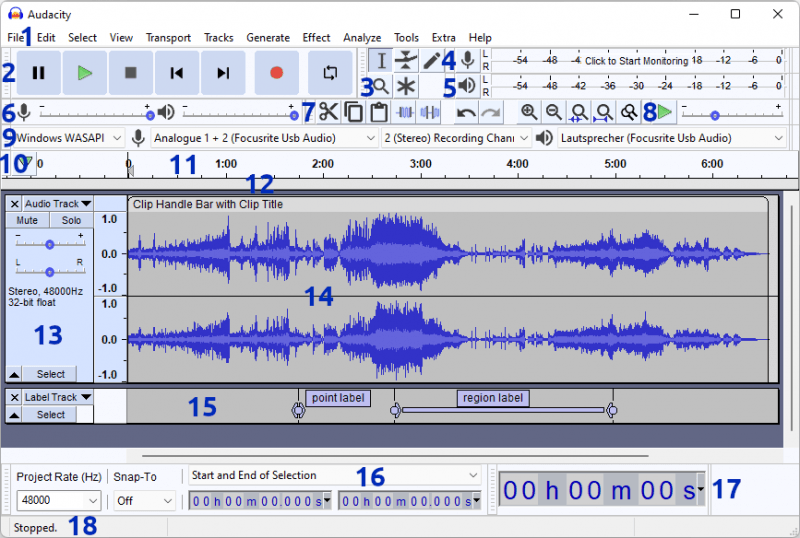
Para MAC y PC: descargue Audacity, luego navegue a su página de inicio y seleccione Audacity XXXdmg archivos, donde XXX sería la versión reciente actual disponible. Simplemente haga doble clic en el .dmg archivos para iniciar la instalación del software Audacity, luego siga las instrucciones en pantalla.
Paso 2: elige un anfitrión para el audio. Elegir: haciendo clic en el menú desplegable junto al símbolo del micrófono aquí a la izquierda.
Paso 3: elige un dispositivo para grabar. Elija su altavoz haciendo clic en la barra desplegable junto al símbolo del micrófono. Elija los datos de audio que usa regularmente para reproducir canciones desde su escritorio. Para determinar qué calidad de sonido está utilizando actualmente, siga estos pasos:
Dentro del área de la barra de menú inferior de Windows, seleccionar Windows10volumen.png.
Hay una esquina superior de una barra de herramientas en un macOS, seleccione Macvolumen.png.
Paso 4: elige la opción de grabación estéreo. Para registrar Spotify Las pistas se pueden elegir haciendo clic en la barra de submenú siguiente a la izquierda de un símbolo de direccionador.
Paso 5: elige el dispositivo que reproducirá tu canción. Para elegir el resultado de sonido para escuchar canciones, toque la flecha del submenú hacia la derecha de su símbolo de dirección. Para estar dispuesto a escuchar lo que le han grabado, normalmente debe elegir el mismo resultado que su equipo de grabación.
Paso 6: seleccione la opción de grabar. Ese es el ícono rojo en forma de círculo que se encuentra en la parte superior de dicho software Audacity. Esto comienza capturando cada pieza musical que también se reproduce en su escritorio.
Paso 7: lanza el Spotify aplicación Abre tu Spotify programa y comience a escuchar la canción que desea grabar haciendo clic en ella y luego presionando el botón de grabación. Incluso cuando la música se captura desde Spotify, los sonidos se mostrarán en las líneas de tiempo de Audacity.
Paso 8: Una vez que hayas completado la grabación, presiona el ícono de finalización. Se encuentra en la parte superior de una aplicación de Audacity como el icono negro de forma cuadrada.
Paso 9: Recuerda que eso guardará tu grabación. Cuando haya terminado de grabar las canciones, también puede guardarlas exportando música, eligiendo archivos, presionando el botón Exportar, seleccionando el botón Exportar como audio, ingresando aquí la etiqueta de la canción, decidiendo dónde guardarla y guardando todas las canciones. archivos.
Realidad: La calidad del sonido se ve comprometida porque no es una herramienta de audio profesional.
Spotify es una de las mejores plataformas de transmisión de música, pero no tiene una opción para descargar canciones. Si quieres conseguir tu favorito Spotify canciones en su dispositivo, entonces puede usar Spotify Music Converter para descargarlos
Te presentamos la mejor forma de grabar Spotify a mp3 en línea. Esta vez le presentaremos un software llamado DumpMedia Spotify Music Converter que te permite convertir Spotify música en MP3, WMA, WAV y M4A.
Descargar gratis Descargar gratis
DumpMedia Spotify Music Converter es un servicio en línea gratuito que permite a los usuarios convertir Spotify canciones en MP3 formato para escucha sin conexión. La aplicación funciona descargando y convirtiendo el MP3 archivos directamente desde Spotifyy luego subiendo los archivos a su carpeta de Dropbox, que se puede descargar desde cualquier computadora o dispositivo móvil.
DumpMedia Spotify Music Converter es una herramienta fácil de usar que permite a los usuarios convertir Spotify música en cualquier formato que necesiten. También es una poderosa herramienta que puede ayudarlo a registrar Spotify Para escuchar música en línea en formato mp3 WinWindows PC o Mac.
Puede utilizar esta herramienta si desea:
- Convertir Spotify pistas en Vehiculos "WAV"FLAC MP3 o M4A formatos.
- Copia CD y guárdalos como tus canciones favoritas en MP3, WMA o WAV.
- Extraiga archivos de audio de videos y guardar canciones como MP3 archivos en tu ordenador.
Para utilizar este servicio, siga estos pasos:
Paso 1: DumpMedia Spotify Music Converter Ahora debería estar abierto. Después de eso, presione enter para Spotify Reproductor web.
Paso 2: Deben abrirse las listas de reproducción y las canciones que querías entregar. Haga clic en el icono "Abrir el convertidor" dentro de la sección de listas de reproducción aquí. Y luego arrastre y suelte las canciones en la barra lateral verde en la pantalla.

Paso 3: seleccione la música que desea convertir en la pestaña Conversión. Puede modificar las carpetas y tipos de salida alrededor y detrás si lo desea. Además, puede modificar la configuración avanzada seleccionando Preferencias en la barra de lista de música que encabeza la línea y seleccionando Avanzado.

Paso 4: para comenzar a convertir, seleccione Convertir y Convertir todo. Permita que se complete.

Paso 5: Todos los archivos convertidos se encontrarán aquí en la pestaña Terminado. Cree una nueva pestaña haciendo clic en Abrir en archivo. La carpeta de salida se abrirá como resultado de esto.
Si toma las grandes pruebas de aplicaciones, puede comprar una licencia. Esto le otorga acceso para solicitar nuevas versiones. También viene con una garantía de devolución de dinero de 1 mes. DumpMedia Spotify Music Converter proporciona asistencia por correo electrónico con un tiempo de respuesta prometido de 24 horas. No te decepcionarás al descargar Spotify y convertirlo en MP3 gracias a todas estas características adicionales.
En conclusión, explicamos cómo convertir y grabar Spotify a MP3 en línea. Hay varias opciones, incluido el uso de una empresa de consumo de buena reputación, como la DumpMedia Spotify Music Converter, un software gratuito Spotify Music Converter, o una conexión a Internet disponible Spotify Music Converter.
Al convertir Spotify a MP3, ahora hay nuevas opciones que puedes hacer con tu Spotify música. Puede distribuirlos entre las personas de su hogar. Utilice un MP3 reproductor para escucharlos. También puedes grabar canciones en un reproductor de CD. Ahora puedes hacer cualquier cosa con tus canciones. Función de eliminación de DRM de DumpMedia Spotify Music Converter ha hecho esto posible.
